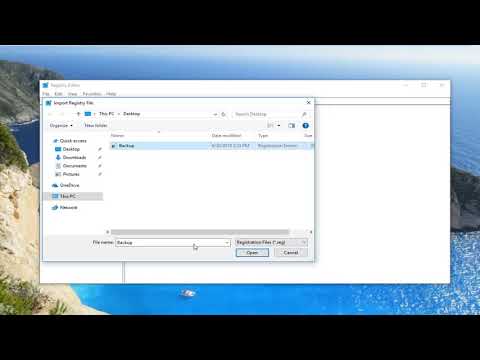HomeGroup, funkcija, kuri buvo įdiegta sistemoje "Windows 7", ir toliau padeda vartotojams dalytis failais, aplankais, bibliotekomis, įrenginiais ir tt mažesniuose tinkluose, kol jis buvo galutinai pašalintas. " Windows 10 v1803". "Microsoft" nepateikė jokių konkrečių priežasčių, pateisinančių funkcijos pašalinimą, tačiau jų pareiškimas "Microsoft" palaikymo tinkle aiškiai nurodo, kad pašalinimas buvo tyčinis ir tikėdamasis, kad pakaitalas jau yra.
Tikrasis klausimas yra skirtas vartotojams, kurie buvo priklausomi nuo "HomeGroups", nes jie negalėtų kurti ar prisijungti prie esamų "HomeGroups" ir nepalikti tų, į kuriuos jie jau yra. "HomeGroup" nebus rodomas nei "File Explorer", nei "Control Panel".
Negalime pašalinti galimų "HomeGroups" problemų per sistemas, kurios atnaujintos iki "v1803", nes funkcija "Trikčių diagnostika" skiltyje "Nustatymai> Atnaujinti ir saugumas> pašalinta ir trikčių diagnostika.
- Bendriems aplankams galima pasiekti iš "File Explorer", įvesdami kelią homePC SharedFolderName.
- Bendriems spausdintuvams vis tiek galima pasiekti dialogo lango Spausdinti.
Pasidalykite spausdintuvais ir failais, nors "HomeGroup" buvo pašalintas
Tai tampa rimta problema tiems, kurie labai priklauso nuo "HomeGroups". Microsoft paminėjo šiuos sprendimus tiems, kurie nori toliau dalintis savo failais ir spausdintuvais. Leiskite mums sužinoti, kaip galite bendrinti spausdintuvus ir failus "Windows 10 v1803", nors "HomeGroup" buvo pašalintas.
1] Dalijimasis tinklo spausdintuvu
Prijunkite pagrindinį kompiuterį prie spausdintuvo ir sistemos prie tinklo. Po to du būdai spausdintuvui bendrinti yra šie:
Bendrinkite spausdintuvą naudodami Nustatymai
![1] Paspauskite mygtuką Pradėti, tada simboliu "pavarų dėžė", kad atidarytumėte "Nustatymų" programą. 1] Paspauskite mygtuką Pradėti, tada simboliu "pavarų dėžė", kad atidarytumėte "Nustatymų" programą.](https://i.technology-news-hub.com/images/windows/share-printers-files-even-though-homegroup-has-been-removed-p.webp)
2] Eikite į "Įrenginiai", tada "Spausdintuvai ir skaitytuvai".
3] Patikrinkite, ar jūsų spausdintuvas nurodytas ten, ar pridėkite jį.
4] Spustelėkite savo spausdintuvą ir pasirinkite Tvarkyti. Pasirinkite Printer Properties (spausdintuvo ypatybės) ir atidarykite skirtuką Sharing
5] Paspauskite "Bendrinti šį spausdintuvą" ir pridėti arba keisti spausdintuvo, kuris bus naudojamas prisijungiant prie antrinio kompiuterio, kopija.
Bendrinkite spausdintuvą naudodami Valdymo skydą
1] Paieškos valdymo skyde įveskite valdymo skydą. Atidarykite jį.
2] Pasirinkite Hardware and Sound (Aparatūra ir garsas), tada - View devices and printers
3] Dešiniuoju pelės mygtuku spustelėkite ir atidarykite "Spausdintuvo savybės", tada spustelėkite skirtuką "Bendrinimas".
4] Spustelėkite Bendrai naudoti spausdintuvą ir redaguokite pavadinimą ir detales, kaip minėta anksčiau.
Jei pridedate spausdintuvą prie antrinio kompiuterio, jis nebus įtrauktas į sąrašą pagal numatytuosius nustatymus, taigi galite spustelėti "Pridėti spausdintuvą" ir įvesti spausdintuvo pavadinimą.
2] Dalijimasis failais "File Explorer"
Bendras failų naudojimas sistemoje "Windows" yra paprastas.
1] Atidarykite "File Explorer" ir pereikite prie failo, kurį norite bendrinti.
2] Spustelėkite skirtuką "Bendrinti" ir tada "Dalintis". Pasirinkite programą, su kuria norite bendrinti tą failą.